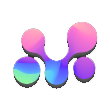首先通过控制面板还原防火墙默认值,若无效则使用高级安全设置重置策略,最后通过服务管理器修复并重启防火墙服务以确保功能正常。

如果您发现Windows 10防火墙的配置出现异常,导致网络连接问题或安全策略失效,则可能是由于自定义设置错误所致。以下是将防火墙恢复到默认状态的详细步骤:
本文运行环境:Dell XPS 13,Windows 10。
一、通过控制面板还原默认值
此方法利用系统内置的还原功能,一键将所有防火墙规则和设置恢复到初始状态,适用于解决因误操作导致的大部分配置问题。
1、按下键盘上的 Win + R 组合键打开“运行”对话框。
2、输入 control 并按回车,打开控制面板。
3、将查看方式设为“大图标”或“小图标”,找到并点击 Windows Defender 防火墙 图标。
4、在左侧菜单中点击 还原默认值。
5、在弹出的确认窗口中点击“是”,系统将自动重置所有防火墙设置。

二、使用高级安全设置重置策略
该方法直接访问防火墙的高级安全模块,可以更彻底地重置包括入站、出站规则和连接安全规则在内的所有策略,适合需要深度清理的场景。
1、按下 Win + R 键,输入 firewall.cpl 后按回车。
2、在左侧面板中点击 高级设置 以进入“高级安全 Windows 防火墙”窗口。
3、右键点击左侧树状目录中的 本地计算机上的高级安全 Windows 防火墙。
4、从上下文菜单中选择 还原默认策略。
5、在弹出的确认对话框中确保勾选了“显示恢复过程中禁用的所有规则”,然后点击“是”完成操作。

三、通过服务管理器修复并重置
当防火墙服务被禁用或损坏导致无法正常重置时,此方法通过重新启用核心服务来恢复防火墙功能,为重置操作创造必要条件。
1、按下 Win + R 键,输入 services.msc 并按回车,打开服务管理器。
2、在服务列表中找到 Windows Defender Firewall 服务。
3、双击该服务打开属性窗口,将“启动类型”设置为 自动。
4、如果服务状态不是“正在运行”,请点击 启动 按钮。
5、应用更改后,返回控制面板或使用 firewall.cpl 命令执行方法一或方法二进行重置。